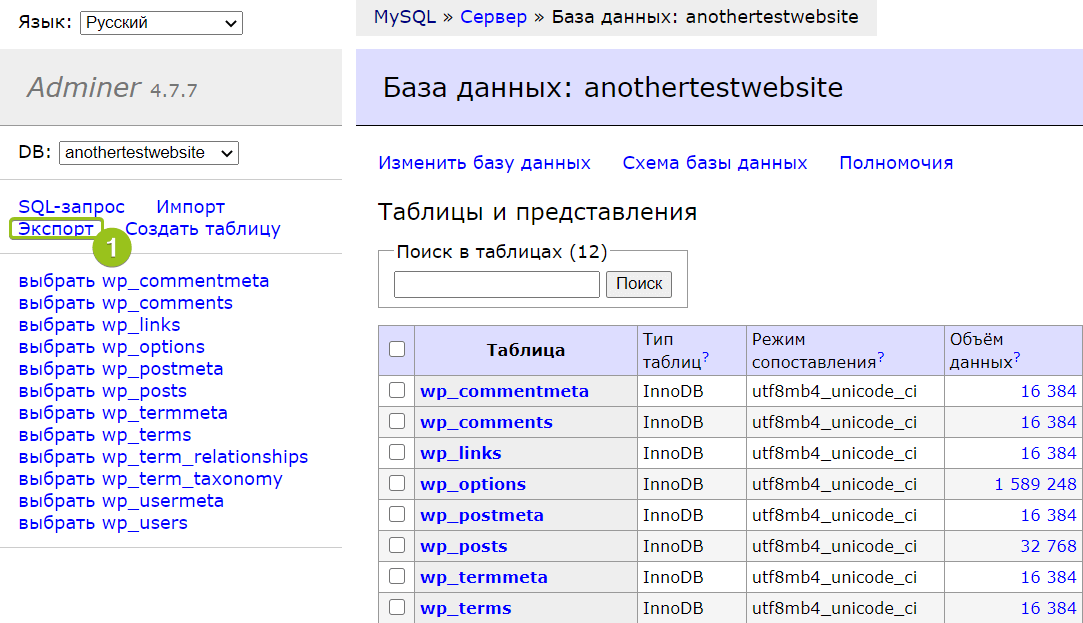Дамп бд: Дамп базы данных MySQL, как сделать импорт и экспорт бд сайта
Содержание
Дамп базы данных MySQL, как сделать импорт и экспорт бд сайта
Экспорт дампа базы данных
Импорт дампа базы данных
Работа с дампом из командной строки
Экспорт дампа базы данных
Для создания резервной копии зайдите в интерфейс PHPMyAdmin.
- Слева на странице выберите нужную базу данных.
- Перейдите на вкладку Экспорт.
- При необходимости измените настройки экспорта и нажмите кнопку Вперед в нижней части страницы.
Файл с содержимым базы данных будет загружен на ваш компьютер. Для работы с базами большого объема рекомендуем воспользоваться подключением из командной строки.
Импорт дампа базы данных
Мы рекомендуем создать новую базу данных и выполнить в нее импорт дампа.
Для восстановления базы зайдите в интерфейс PHPMyAdmin и выполните следующие действия:
- В левой колонке выберите новую базу данных.
- Откройте вкладку Импорт.

- Нажмите на кнопку Выберите файл и укажите файл дампа, сохраненный на вашем компьютере. Если размер дампа больше 1 ГБ в распакованном виде, то он может быть импортирован только из командной строки.
- Задайте кодировку файла (обычно она совпадает с кодировкой сайта).
- При необходимости измените настройки импорта и нажмите кнопку Вперед, дождитесь окончания импорта.
После того как база данных будет импортирована, измените в файлах конфигурации сайта название старой базы на новую, проверьте работоспособность. Для работы с базами большого объема рекомендуем воспользоваться подключением из командной строки.
Работа с дампом из командной строки
Подключение к хостингу по SSH позволяет работать с базами данных удаленно, без необходимости загрузки дампов на ваш компьютер. Работа с дампами баз данных размером более 1ГБ в распакованном виде возможна только из командной строки.
- Настройка SSH-клиентов (PuTTY, WinSCP).

- SSH-доступ.
Для создания дампа базы данных выполните команду:
mysqldump -y -f -q --default-character-set=binary --create-options --single-transaction --skip-extended-insert --add-drop-table -h dbhost -u dbuser -pdbpassword dbname > dump.sql
где
dbhost — адрес сервера баз данных,
dbuser — имя MySQL-пользователя,
dbpassword — пароль MySQL-пользователя (пишется слитно с параметром -p),
dbname — название базы данных,
dump.sql — название дампа базы данных. Дамп будет создан в текущем каталоге.
Для импорта дампа в базу данных выполните команду:
mysql -h dbhost -u dbuser -pdbpassword dbname < dump.sql
Мы рекомендуем предварительно создать новую базу данных и выполнить в нее импорт дампа. Дамп базы данных должен быть загружен на хостинг (см. статью FTP — загрузка файлов на сервер)
После того как база данных будет импортирована, измените в файлах конфигурации сайта название старой базы на новую, проверьте работоспособность.
Туториал: как работать с MySQL в PHPMyAdmin
Как создать дамп базы данных
Резервная копия базы данных никогда не будет лишней. Процесс создания копии базы отличается в зависимости от того, используете ли вы панель управления на сервере.
- Сервер с панелью управления ISPmanager
- Сервер без панели управления
Сервер с панелью управления ISPmanager
ISPmanager даёт возможность работать с сервером баз данных через графический интерфейс — создавать, удалять базы, настраивать пользователей и привилегии. Сюда же входит возможность скачивания и разворачивания дампов — через саму панель ISPmanager или устанавливаемый в наборе с ней phpMyAdmin.
ISPmanager
Чтобы скачать дамп базы сайта из ISPmanager, откройте раздел Базы данных.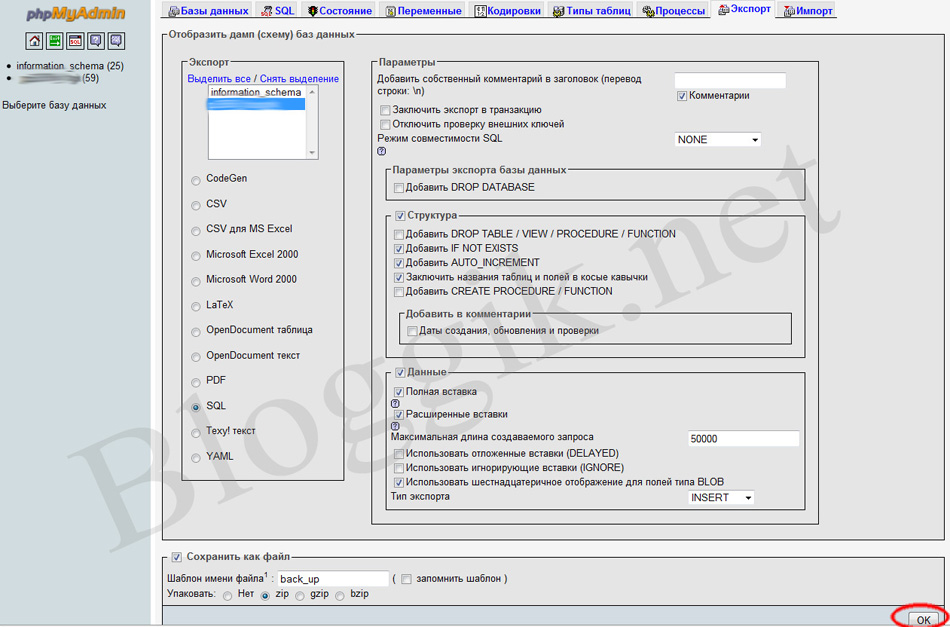
В списке баз выберите ту, дамп которой вам нужен, и в выпадающем меню Дамп нажмите Экспорт. Здесь же доступна загрузка своего дампа или восстановление из локальной копии (Импорт).
phpMyAdmin
Также выполнить экспорт базы можно через панель phpMyAdmin — она устанавливается в сборке ISPmanager. Откройте раздел Базы данных, выберите нужную базу в списке и нажмите Web-интерфейс БД.
Вы будете автоматически авторизованы в phpMyAdmin под пользователем, которому принадлежит выбранная база данных. Чтобы скачать дамп, перейдите в раздел Экспорт:
Здесь можно выбрать метод экспорта: быстрый — с минимумом настроек, или обычный — полностью настраиваемый экспорт, и нажать Вперёд — скачается дамп вашей базы данных.
Если вы хотите экспортировать через phpMyAdmin все базы разом, нужно авторизоваться под пользователем root сервера баз данных. Для этого перейдите в панель ISPmanager — Базы данных
Для этого перейдите в панель ISPmanager — Базы данных — Серверы БД, выберите ваш сервер БД, сверху Изменить:
Здесь вам понадобится пароль пользователя root.
Скопируйте его и перейдите в раздел в интерфейс phpMyAdmin. Для входа в панель используйте логин root и скопированный пароль. Таким образом вы получите полный доступ к серверу баз данных и сможете экспортировать все базы разом.
Сервер без панели управления
Если ваш сервер настроен вручную, способ создания дампа зависит от того, какие инструменты вы используете для работы. Например, если вы управляете базами данных через тот же phpMyAdmin, тогда можно выполнить экспорт с его помощью по инструкции выше. Если же нет, тогда можно воспользоваться его альтернативой — скриптом Adminer, или сделать дамп по старинке, вручную через утилиту mysqldump.
Adminer
Админер — это php-скрипт, который предоставляет все основные возможности для управления базами данных сайта через графический интерфейс в браузере.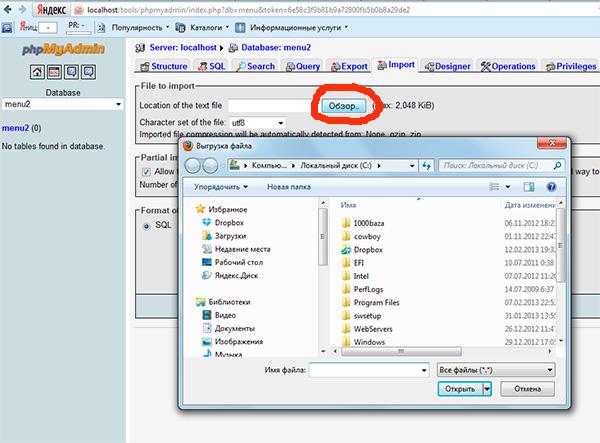
Чтобы начать работать с ним, достаточно скачать его с официального сайта на сервер и открыть в браузере:
Скачиваем скрипт на сервер в корневую папку нашего сайта:
wget https://github.com/vrana/adminer/releases/download/v4.7.7/adminer-4.7.7.php
Ссылку на актуальную версию скрипта можно найти на официальном сайте.
Настраиваем права доступа на скачанный скрипт:
chmod 644 adminer-4.7.7.php
Открываем загруженный скрипт в браузере по адресу:
https:// [ваш домен или IP-адрес]/adminer-4.7.7.php
После таких нехитрых манипуляций откроется интерфейс для управления базами данных. Для авторизации вам потребуются:
- имя пользователя базы данных
- пароль пользователя базы данных
- название базы данных
Чтобы создать дамп базы, после подключения в меню слева выберите «Экспорт»:
Выберите, какие данные хотите включить в дамп.
Чтобы скачать дамп, в строке «Выходные данные» выберите пункт «Сохранить» и нажмите «Экспорт»: дамп будет загружен на ваш компьютер.
Ручной дамп базы
Создать дамп базы вручную можно одной командой:
mysqldump -u db-username -p db-name > dump.sql
где db-username — имя пользователя базы данных, db-name — название базы данных, dump.sql — имя файла, в который будет записан дамп. Система запросит пароль указанного пользователя базы и запишет дамп в текущую рабочую директорию на сервере.
Если нужно скачать несколько баз, можно использовать модифицированную версию команды:
mysqldump -u root -p --databases db-name1 db-name2 db-name3 > dump.sql
А так можно сделать дамп сразу всех баз данных:
mysqldump -u root -p --all-databases > full-dump.sql
После создания дампа останется только скачать его, подключившись к серверу, например, по sFTP. Или можно сделать это быстрее, через консоль — с помощью
Или можно сделать это быстрее, через консоль — с помощью scp. Эта утилита позволяет копировать файлы между хостами. Для доступа к удалённому хосту потребуются его IP-адрес, имя пользователя и пароль.
Синтаксис команды прост:
scp -pr [откуда и что копировать] [куда копировать и как сохранить]
Опция -r отвечает за рекурсивное копирование директорий. Пригодится, если нужно передать папку с файлами и подкаталогами. Параметр -p позволяет при передаче сохранить время последнего изменения файла, время последнего чтения файла и его атрибуты.
Если нужно передать файл dump.sql с текущего сервера на удалённый, команда примет такой вид:
scp /root/dump.sql [email protected]:/root
Здесь /root/dump.sql — путь к передаваемому файлу на текущем сервере. [email protected]:/root — данные для подключения к удалённому хосту (пользователь root, сервер 188.120.228.) и путь, куда нужно сохранить передаваемый файл (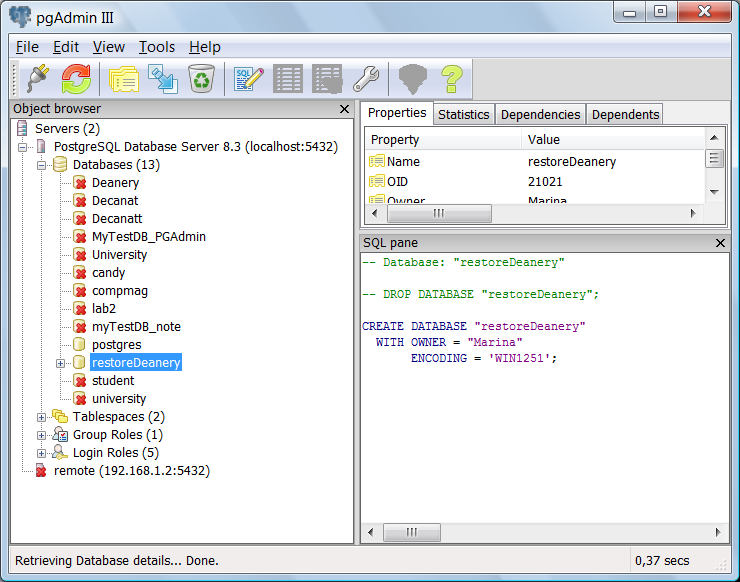 62
62/root).
Если файл с сервера нужно скопировать не на сервер, а на ваш компьютер, запускать утилиту лучше с него (например, на Windows 10 — через Windows PowerShell). Вот так можно скопировать файл dump.sql, хранящийся в папке /root на сервере 188.120.228.62, на компьютер с ОС Windows в домашнюю папку вашего пользователя (.):
scp -p [email protected]:/root/dump.sql .
С помощью следующей команды можно добиться обратного результата — дамп dump-dump.sql будет загружен с вашего компьютера на сервер 188.120.228.62 в папку /root:
scp -p ./dump-dump.sql [email protected]:/root
дамп базы данных · Темы GitHub · GitHub
Вот
26 публичных репозиториев
соответствует этой теме…
анонимайзер данных
/
анонимайзер данных
Звезда
414
злые марсиане
/
злое семя
Звезда
282
Хосакар
/
трики
Звезда
31
Шахматный мозг
/
IMDB-БД-Дамп-Проекты
Звезда
17
Андерсино
/
Джанго-санитизированный дамп
Звезда
15
ЯнникАрндт
/
PostgreSQLSampleDatabase
Звезда
11
Шрималн91
/
sql-дампер
Звезда
6
фурсич
/
dumped_railers
Звезда
5
кибер-вечный
/
дб-дамп-gdpr
Звезда
4
математика380ч
/
редактдамп
Звезда
3
Базовый Макс
/
mysql-mariadb-переименовать базу данных-php
Звезда
3
Крис Катсарас
/
mysql-дамп-скрипт
Звезда
2
k4sth5
/
MSSQL-mdf-файл-дамп
Звезда
2
рстрит85
/
sqlserver-копия-java
Звезда
1
кровавый охотник
/
Резервное копирование
Звезда
1
TebogoYungMercykay
/
Полное пространство для практики веб-разработки
Звезда
1
ванхокфам
/
mysql-терминальные-команды
Звезда
1
ЧерныйБорщ
/
Tankie-Wiki-2021-11-09
Звезда
0
Даниэльдиркс
/
devdb
Звезда
0
SxNade
/
хожу
Звезда
0
Улучшить эту страницу
Добавьте описание, изображение и ссылки на
дамп базы данных
страницу темы, чтобы разработчикам было легче узнать о ней.
Курировать эту тему
Добавьте эту тему в свой репозиторий
Чтобы связать ваш репозиторий с
дамп базы данных
тему, перейдите на целевую страницу репозитория и выберите «управление темами».
Узнать больше
PostgresSQL — как создать дамп и восстановить базу данных?
Операции создания дампа и восстановления базы данных PostgreSQL могут показаться довольно простыми и несложными, но пошаговая инструкция может быть всем, что нам нужно, чтобы процесс прошел гладко и без помех. Действительно, многие разработчики программного обеспечения не уверены в этом, и поиск таких фраз, как «Дамп PSQL», «Резервное копирование базы данных Postgres», «Дамп импорта Postgres» или «Восстановление базы данных Postgres из дампа», является обычным явлением.
PostgreSQL , первоначально называвшаяся Postgres, — это бесплатная система управления объектно-реляционными базами данных с открытым исходным кодом, которая поддерживает как реляционные, так и нереляционные запросы. Он был создан в Калифорнийском университете в Беркли как преемник проекта Ingress. В настоящее время он поддерживается всемирной командой добровольцев и публикуется Глобальная группа разработки PostgreSQL Регенты Калифорнийского университета .
Он обеспечивает различные операции, но мы обсудим в этой статье сброс базы данных в файл и последующее ее восстановление .
Подробно будут обсуждаться следующие темы:
1. Восстановление и дамп PostgreSQL — что это такое?
2. Процесс базы данных дампа Postgres – как правильно
3. Восстановление Postgres из дампа – инструкции
4. Операции создания дампа и восстановления базы данных PostgreSQL — теперь вы знаете, как это делать!
Восстановление и дамп PostgreSQL — что это такое?
Представьте себе случай, когда вы переносите свое приложение из одной серверной комнаты в другую или просто хотите иметь резервную копию своей базы данных и восстановить ее из этого дампа в случае чрезвычайной ситуации.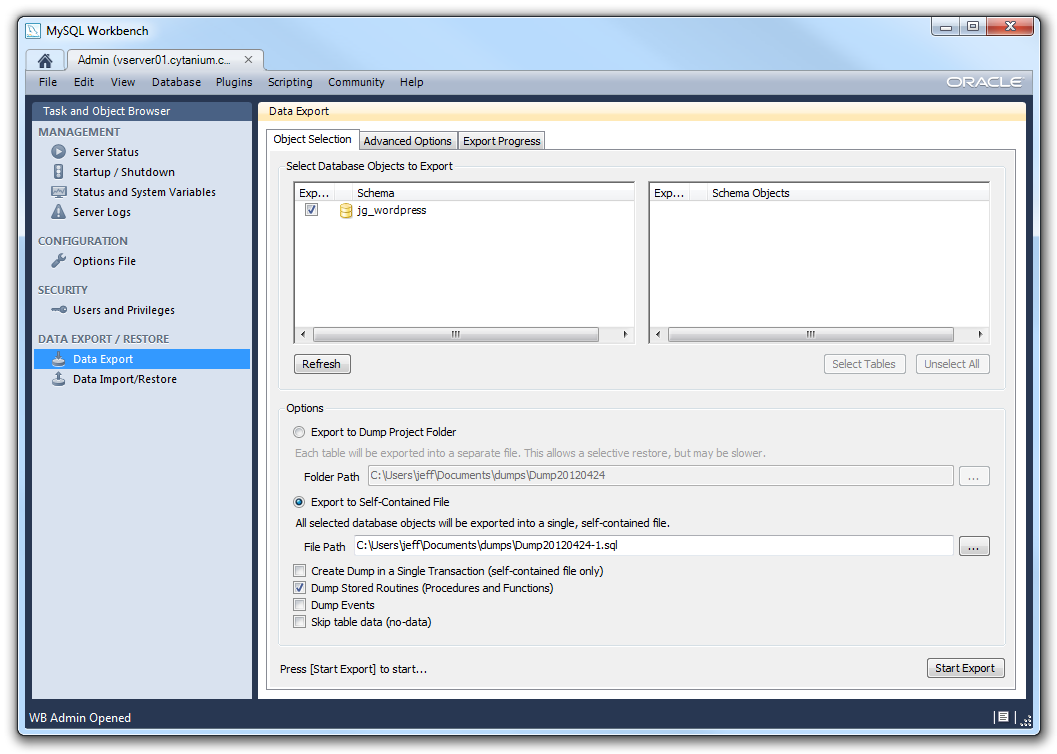 Или представьте ситуацию, когда в вашем приложении есть ошибка, связанная с данными, и вы хотите воспроизвести ее в своей локальной среде.
Или представьте ситуацию, когда в вашем приложении есть ошибка, связанная с данными, и вы хотите воспроизвести ее в своей локальной среде.
Именно для этого и были разработаны операции Dump & Restore базы данных. Они предоставляют возможность копировать базы данных из одного экземпляра PostgreSQL в другой: Дамп — это операция, которая позволяет вам скопировать все содержимое вашей базы данных в текстовый файл, а Восстановить — это операция, которая загружает такие файлы дампа SQL в база данных.
Процесс базы данных Postgres Dump — как это сделать правильно
pg_dump — это двоичный файл, обеспечивающий возможность создания дампа базы данных. Он очень прост в использовании:
pg_dump my_database > my_dump.sql
В приведенном выше примере my_database — это имя базы данных, которую мы хотим создать, а my_dump.sql — это имя файла, в который будет записан наш дамп. Но, как вы, вероятно, видите, выше не указано имя пользователя, пароль или сведения о соединении, такие как имя хоста и порт.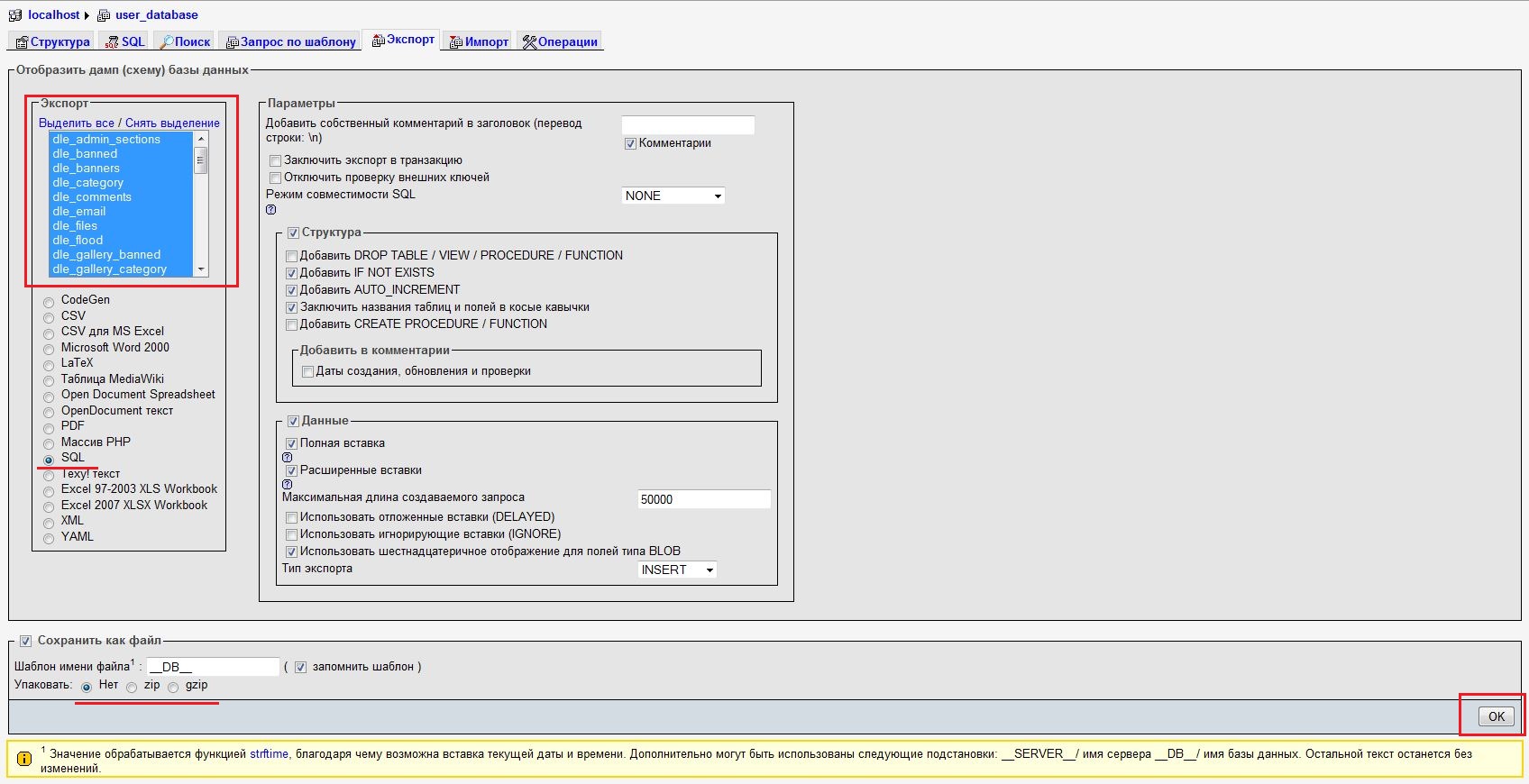 Он подключится к экземпляру базы данных localhost с именем пользователя, совпадающим с именем пользователя, вызвавшего его. В большинстве случаев это не то, что нас интересует, а вместо этого мы сбрасываем базы данных, расположенные на некоторых удаленных серверах. Для этого мы должны использовать параметры командной строки, которые позволяют нам контролировать детали соединения:
Он подключится к экземпляру базы данных localhost с именем пользователя, совпадающим с именем пользователя, вызвавшего его. В большинстве случаев это не то, что нас интересует, а вместо этого мы сбрасываем базы данных, расположенные на некоторых удаленных серверах. Для этого мы должны использовать параметры командной строки, которые позволяют нам контролировать детали соединения:
pg_dump -h my.host.com -p 1234 -U my_user my_database > my_dump.sql
pg_dump двоичный файл также предоставляет различные средства форматирования для выходных данных. В приведенных выше примерах будет использоваться средство форматирования по умолчанию, которое форматирует вывод в виде простого файла сценария SQL. Но в случае огромных баз данных мы хотели бы сжать данные или разделить один файл сценария SQL на более мелкие файлы. Именно для этого была придумана опция командной строки -F . Он принимает следующие значения:
- обычный , который является значением по умолчанию и форматирует данные как один файл сценария SQL,
- каталог , который создает каталог, содержащий файл сценария SQL для каждой таблицы базы данных,
- tar , который создает архив tar .

Восстановление Postgres из дампа – инструкции
Восстановить базу данных из дампа так же просто, как сбросить эти данные. PostgreSQL предоставляет команду командной строки pg_restore , которая является родственной командой для pg_dump . Чтобы восстановить данные из дампа, выполните следующую команду оболочки:
pg_restore -h Another.host.com -p 4321 - U другой_пользователь -d другая_база данных my_dump.sql
Вы можете видеть, что единственное отличие заключается в флаге -d , который указывает имя базы данных, которую мы восстанавливаем. Это полезно, когда мы выгрузили данные без флага -C (который добавляет в наш дамп оператор создания базы данных).
Также имейте в виду, что pg_restore следует запускать с тем же средством форматирования, что и pg_dump .
Операции создания дампа и восстановления базы данных PostgreSQL — теперь вы знаете, как это делать!
Теперь вы видите, что это просто! Вместе с PostgreSQL поставляются два бинарных файла оболочки, которые позволяют создавать дамп и восстанавливать базу данных. Вы можете сделать это, запустив в своей оболочке следующий скрипт:
Вы можете сделать это, запустив в своей оболочке следующий скрипт:
#! /бин/баш pg_dump -h my.host.com -p 1234 -U my_user my_database > my_dump.sql pg_restore -h other.host.com -p 4321 - U другой_пользователь -d другая_база данных my_dump.sql
Однако, если вы хотите подробнее изучить эту тему, некоторые интересные ресурсы предлагают актуальную и исчерпывающую информацию. Для получения более подробной информации вы можете ознакомиться с документацией и справочными страницами PostgreSQL, найдя эти две команды:
- https://www.postgresql.org/docs/14/app-pgrestore.html
- https:// www.postgresql.org/docs/current/app-pgdump.html
Несомненно, «Дамп восстановления PSQL» является важной проблемой, поскольку PostgreSQL — очень популярная и общепризнанная база данных. В последнем выпуске опроса разработчиков StackOverflow PostgreSQL был назван «9».0157 самая разыскиваемая база данных », а также вторая «самая любимая» база данных, которую Redis едва уступает.